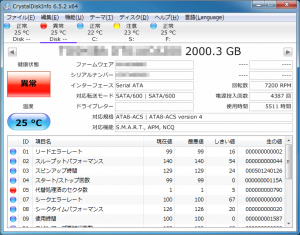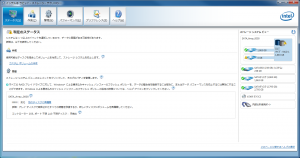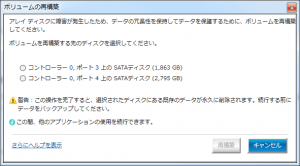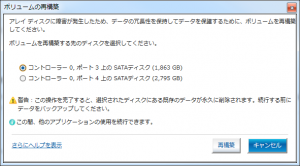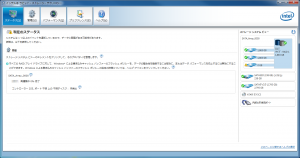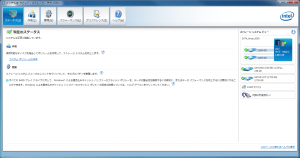RAID1のHDDが片方故障したのでボリュームを再構築した(IRST)
管理人がメインで使用しているPCでは、HDDの物理故障に備えてHDD2台を使ってRAID1を構築していますが、先日HDDが片方故障したため、その時の作業を簡単にまとめておきます。なお、RAID1はマザーボードのIRSTによって構築しています。
※この記事ではスタンバイしているディスクが無く、かつ一旦シャットダウンして取り替える方法で対応しています
突然のエラーが発生
PCをスリープから復帰させると、通知領域の「インテル® ラピッド・ストレージ・テクノロジー」のアイコンにエラーの報告がありました。(スクリーンショットを撮り忘れました…)
CrystalDiskInfoでエラーのあるHDDを見てみると、実際に健康状態が「異常」になっていました。
※この記事は特定のHDDに対するレビューではないため一部情報にモザイクを入れています
ボリュームの再構築
故障したHDDの交換
まずはどのポートのHDDが故障しているか控えておきます。その時にシリアルナンバーも控えておくと、実際に目で見て正しいか確認でき便利です。
すでに異常が生じているため、(故障の状態にもよりますが必要に応じてバックアップを取り)シャットダウンします。
シャットダウンしたら、故障したHDDを取り除き、同じポートに新しいHDDを接続します。
正しく接続できたら再び電源を入れます。
ボリュームの再構築
(私の場合は)通常通り起動し、Windowsにログインします。
通知領域の「インテル® ラピッド・ストレージ・テクノロジー」からウィンドウを開きます。
ウィンドウが開いたら、下部の「別のディスクに再構築」を選択します。
「ボリュームの再構築」が表示されたら再構築の対象にするディスク(HDD)を選択します。
選択したら「再構築」を押して再構築を開始します。
再構築中は進捗状況が%表示で分かります。
ウィンドウ上部の「現在のステータス」が「システムは正常に機能しています。」となれば再構築完了です。
特に問題が無ければ以上で作業は終了です。